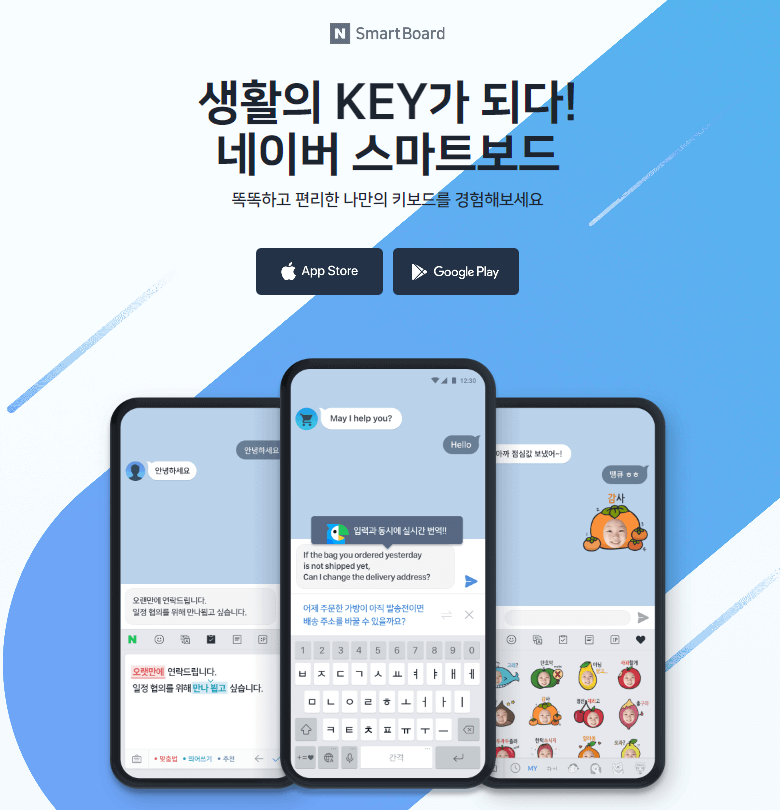티스토리 뷰
매일 쓰는 휴대폰은 문자나 카톡을 사용할 때 키보드를 사용하게 되는데요. 대부분은 휴대폰에 기본적 설정되어 있는 키보드를 사용합니다. 오늘은 새로운 키보드를 하나 소개하려고 하는데 바로 네이버 스마트 보드입니다. 스마트보드는 자주 쓰는 문구나 이모티콘, 스티커 등 여러 기능을 한 번에 키보드에서 쉽고 간단하게 사용할 수 있어 편리하게 사용할 수 있습니다.
목차
네이버 스마트보드는 휴대폰에 앱을 설치하여 사용해야 합니다. 앱을 설치해서 키보드를 사용하시다가 불편하게 느껴지시면 얼마든지 다시 원래 쓰던 키보드로 돌아갈 수도 있고 설치했다가 삭제하면 자동으로 원래 키보드로 돌아갑니다.
네이버 스마트보드는 네이버에서 제공하는 키패드 앱입니다. 네이버 스마트보드는 텍스트 입력에 편리한 기능과 다양한 확장 기능을 제공하여 사용자들이 보다 편리하게 휴대폰을 사용할 수 있도록 돕습니다.
네이버 스마트보드 설치
① 휴대폰에서 Play스토어에 들어가 네이버 스마트보드를 검색한 후 설치 버튼을 누르세요.



② 설치가 다 완료되었으면 열기를눌러보면 스마트보드 앱에 대한 안내가 나옵니다.
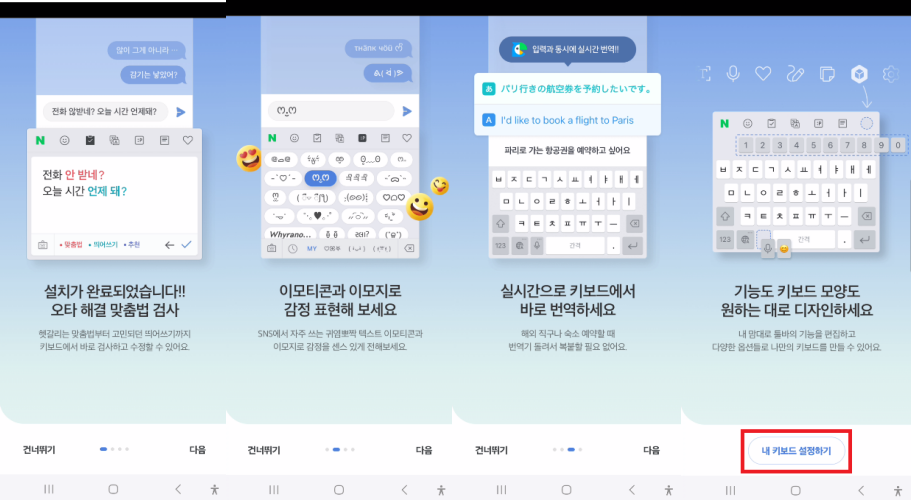
③ 네이버 스마트보드 스위치를 켜주세요.라는 안내가 나오면 아래 화살표를 누르세요. 네이버 스마트보드가 새로 생겼고 비활성화 상태입니다. 옆으로 밀어서 활성화시켜 주세요.


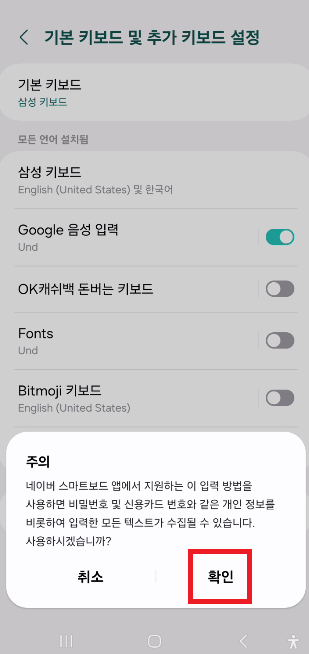
왼쪽 상단에 화살표 눌러서 돌아가 보도록 하겠습니다.
④ 다음 화면에서 네이버 스마트보드를 선택하세요. 라는 안내가 나오면 아래 화살표를 누르세요. 입력 방법 선택에서
네이버 스마트보드를 선택하세요.


⑤ 기본설정에서 키보드 입력방식+언어추가를 눌러주세요. 한국어에 두벌식이 기본으로 되어있습니다. 두벌식은 컴퓨터의 키보드와 같은 방식이고 젊은 층이 아니시라면 대부분 천지인을 쓰고 계실 겁니다. 저도 천지인으로 선택해 보겠습니다.



스마트보드 설정
기본 설정에서는 퀵 문자, 자주 쓰는 메모, MY 이모티콘 및 스티커를 세팅할 수 있고, 스마트보드 설정을 계정에 저장해 두었다가 휴대폰 기기를 바꾸더라도 쉽게 적용할 수 있는 백업 및 복원 기능을 지원합니다.


상세설정에서는 키보드 높이, 가로 여백, 하단 여백을 바꿔서 맞출 수 있으며, 사운드 크기와 종류, 진동 여부, 적용 폰트, 커서 이동 민감도 등도 고를 수 있습니다.
스마트보드를 설치해 보니 기존 키보드보다 높이가 낮아 저는 키보드 높이를 현재 100에서 120으로 바꿔보겠습니다. 그리고 숫자키를 활성화시켜서 숫자를 키보드 상단에 고정배치하겠습니다.
상세설정 페이지에서 가장 아래쪽에 앱공지 자동 보기, 날씨 자동 보기, 뉴스 자동 보기는 필요하지 않다면 꺼두는 것을 추천합니다.


테마는 다크모드로 설정할 수 있고, 앱에서 제공하는 다양한 종류의 스킨을 입히는 것도 가능합니다. 약 90개가 넘는 테마가 있어서 취향에 따라 키보드를 선택할 수 있습니다. 저는 컬러풀한 봄으로 설정해 보겠습니다.
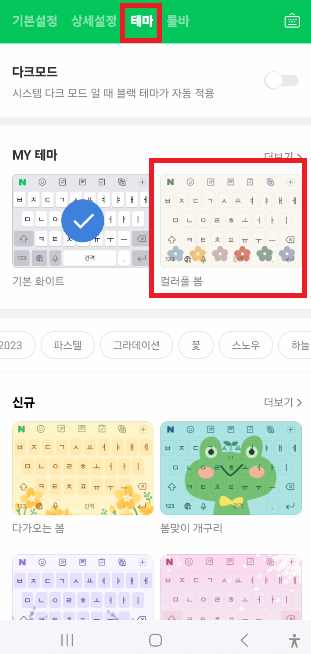


키보드 위쪽에는 툴바가 있는데 가장 왼쪽에 네이버가 있고 이모티콘, 맞춤법검사, 자주 쓰는 메모, 복사, 번역 등 여러 가지 아이콘들이 있습니다.
툴바에서 네이버를 누르면 근처 맛집, 현재 상영 영화, 오늘 날씨 등을 검색할 수 있습니다. 카톡 대화 중에 카톡에서 나오지 않고 검색이 가능해서 편리합니다. 검색결과를 바로 카톡으로 공유할 수 있어서 더욱 편리합니다.
메시지를 입력하다 보면 맞춤법이 헷갈리는 글자들도 있고 띄어쓰기도 자신이 없을 때가 있습니다. 그럴 때 맞춤법 검사를 사용하면 편리합니다.
번역 앱을 사용하지 않고도 스마트보드는 키보드에서 바로 번역이 가능합니다. 한글로 입력하면 영어뿐만 아니라 일본어, 중국어는 물론 베트남어, 태국어, 인도네시아어, 스페인어, 프랑스어, 독일어, 러시아어, 이탈리아어로 번역해서 전송할 수 있습니다.
툴바에 ♡(스티커)를 추가하면 다양한 스티커도 사용할 수 있는데 기본설정에서 MY스티커를 만들어두셨다면 여기서 하단에 MY를 눌러 자신의 얼굴을 넣어 만든 재미있는 스티커도 사용할 수 있습니다.
네이버 스마트보드는 꾸미기 좋은 다양한 테마와 여러 형태의 키보드 스타일을 제공하며 실용적인 툴바까지 스마트폰에 기본적으로 내장된 것보다 다양하고 편리하게 사용할 수 있습니다. 무엇보다 번역 맞춤법, 클립보드 등은 아직까지 AI 기능을 사용할 수 없는 갤럭시 스마트폰 유저에게 추천하고 싶은 앱입니다.